Kako preskočiti prazne celice med ustvarjanjem grafikona v Excelu?
Če je na seznamu nekaj praznih celic, bo prikazan ustrezen grafikon seznama, kot je prikazano na spodnji sliki zaslona, kar očem ni prijetno. V tem članku bom govoril o tem, kako preskočiti prazne celice med ustvarjanjem grafikona v Excelu.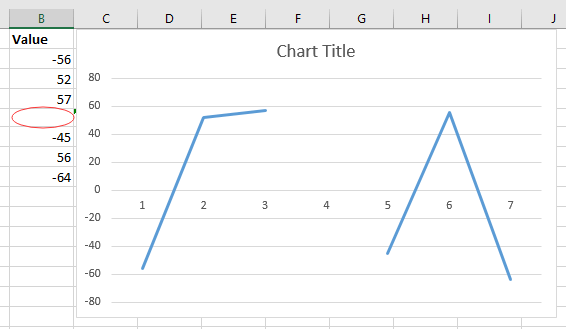
Na grafu prikaži prazne vrednosti kot nič
Preskoči prazne prostore v grafikonu
 Na grafu prikaži prazne vrednosti kot nič
Na grafu prikaži prazne vrednosti kot nič
Če želite prikazati prazne celice kot ničle na grafikonu, morate po ustvarjanju grafikona samo preveriti možnost.
1. Ko ustvarite grafikon po vrednostih, z desno miškino tipko kliknite grafikon in kliknite Izberite podatke oblikujejo izpustni kontekstni meni. Oglejte si posnetek zaslona: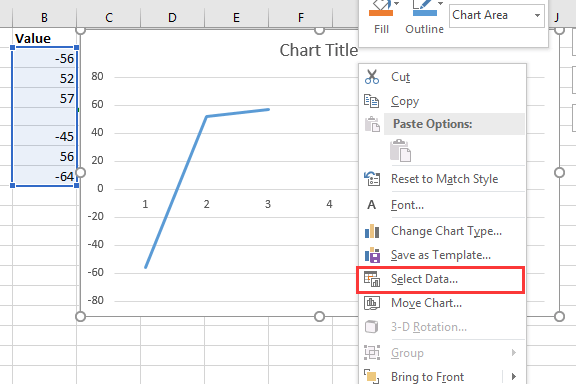
2. Nato v Izberite Vir podatkov dialog, kliknite Skrite in prazne celice, in v Nastavitve skritih in praznih celic pogovorno okno, preverite nič možnost. Oglejte si posnetek zaslona:
3. klik OK > OK , da zaprete pogovorna okna, prazne celice pa so prikazane kot ničle. Oglejte si posnetek zaslona: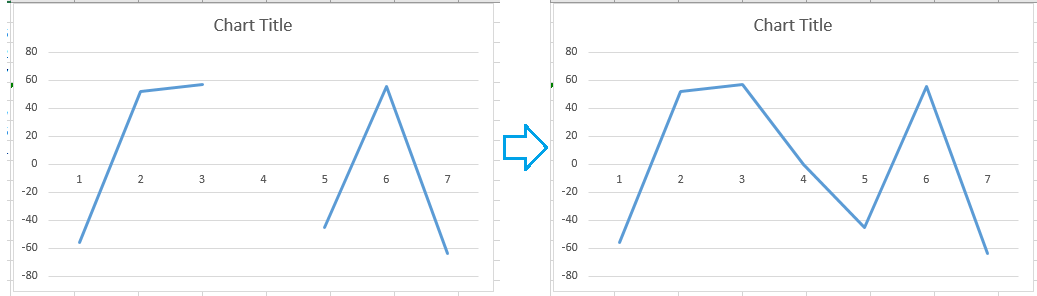
 Preskoči prazne prostore v grafikonu
Preskoči prazne prostore v grafikonu
Če želite preskočiti prazne prostore v grafikonu, potrebujete formulo, preden ustvarite grafikon.
1. Izberite prazno celico poleg vrednosti, za katere želite ustvariti grafikon, in vnesite to formulo = IF (ISBLANK (B2), # N / A, B2), B2 je celica, ki jo uporabljate, in povlecite ročico za samodejno izpolnjevanje navzdol za celice, ki jih potrebujete za uporabo te formule. Oglejte si posnetek zaslona:
2. Nato pustite celice formule izbrane, kliknite Vstavi in vstavite grafikon, kot ga potrebujete, v Charts skupino. Oglejte si posnetek zaslona:
Potem so bile prazne celice na grafikonu prezrte.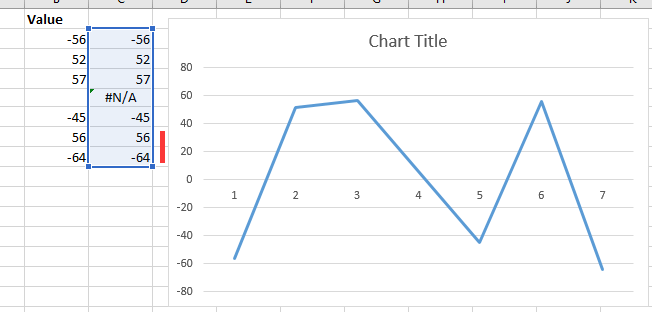
|
Nasvet: Če v Excelu običajno uporabljate zapletene grafikone, kar bo težavno, saj jih ustvarite zelo hitro, tukaj z Samodejno besedilo orodje za Kutools za Excel, grafikone morate najprej ustvariti, nato jih dodati v podokno samodejnega besedila, nato jih lahko kadar koli znova uporabite kjer koli, kar morate le spremeniti, tako da ustrezajo vašim resničnim potrebam. Kliknite za brezplačni prenos zdaj. |
Najboljša pisarniška orodja za produktivnost
Napolnite svoje Excelove spretnosti s Kutools za Excel in izkusite učinkovitost kot še nikoli prej. Kutools za Excel ponuja več kot 300 naprednih funkcij za povečanje produktivnosti in prihranek časa. Kliknite tukaj, če želite pridobiti funkcijo, ki jo najbolj potrebujete...

Kartica Office prinaša vmesnik z zavihki v Office in poenostavi vaše delo
- Omogočite urejanje in branje z zavihki v Wordu, Excelu, PowerPointu, Publisher, Access, Visio in Project.
- Odprite in ustvarite več dokumentov v novih zavihkih istega okna in ne v novih oknih.
- Poveča vašo produktivnost za 50%in vsak dan zmanjša na stotine klikov miške za vas!

